Kā pārvietoties Word 2007 tabulā
Uzziniet, kā efektīvi pārvietoties Word 2007 tabulā, izmantojot īsinājumtaustiņus un peles darbības, lai optimizētu savu darba plūsmu.
Datiem jūsu datu modeļos ir jābūt atbilstoši strukturētiem kā Excel pārskatu veidošanas blokam. Ne visas datu kopas tiek izveidotas vienādas. Lai gan dažas datu kopas darbojas standarta Excel vidē, tās var nedarboties datu modelēšanas nolūkos. Pirms datu modeļa izveides pārliecinieties, vai jūsu avota dati ir atbilstoši strukturēti informācijas paneļa vajadzībām.
Pastāvot pārmērīgas vienkāršošanas riskam, programmā Excel parasti izmantotajām datu kopām ir trīs pamata formas:
Izklājlapas pārskats
Plakanais datu fails
Tabulas datu kopa
Galvenais ir tas, ka tikai plakani datu faili un tabulas datu kopas nodrošina efektīvus datu modeļus.
Izklājlapu pārskatos tiek parādīti ļoti formatēti, apkopoti dati, un tie bieži ir paredzēti kā prezentācijas rīki vadības vai izpildvaras lietotājiem. Tipisks izklājlapu pārskats saprātīgi izmanto tukšo vietu formatēšanai, atkārto datus estētiskiem nolūkiem un sniedz tikai augsta līmeņa analīzi. Nākamajā attēlā ir parādīts izklājlapas pārskats.
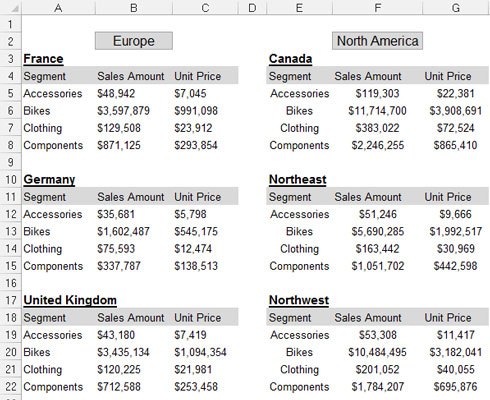
Izklājlapas pārskats.
Lai gan izklājlapas pārskats var izskatīties jauki, tas nerada efektīvu datu modeli. Kāpēc? Galvenais iemesls ir tas, ka šajos pārskatos nav nodalīti dati, analīze un prezentācija. Jūs būtībā esat ieslēgts vienā analīzē.
Lai gan jūs varētu izveidot diagrammas no parādītā pārskata, būtu nepraktiski izmantot jebkādu analīzi ārpus jau esošās. Piemēram, kā jūs aprēķinātu un parādītu vidējo visu velosipēdu pārdošanas apjomu, izmantojot šo konkrēto pārskatu? Kā jūs aprēķinātu sarakstu ar desmit labākajiem tirgiem?
Izmantojot šo iestatījumu, jūs esat spiests veikt ļoti manuālus procesus, kurus ir grūti uzturēt katru mēnesi. Jebkāda analīze, kas nav augsta līmeņa analīze, kas jau ir iekļauta pārskatā, labākajā gadījumā ir vienkārša — pat ar izdomātām formulām. Turklāt, kas notiek, ja jums ir jāuzrāda velosipēdu pārdošanas apjoms pa mēnešiem? Ja jūsu datu modelim ir nepieciešama analīze ar datiem, kas nav iekļauti izklājlapas pārskatā, jums ir jāmeklē cita datu kopa.
Cits faila formāta veids ir plakana fails. Plakanie faili ir datu krātuves, kas sakārtotas pēc rindām un kolonnām. Katra rinda atbilst datu elementu kopai vai ierakstam. Katra kolonna ir lauks. Lauks atbilst unikālam ieraksta datu elementam. Nākamajā attēlā ir tie paši dati, kas iepriekšējā pārskatā, bet izteikti vienotā datu faila formātā.
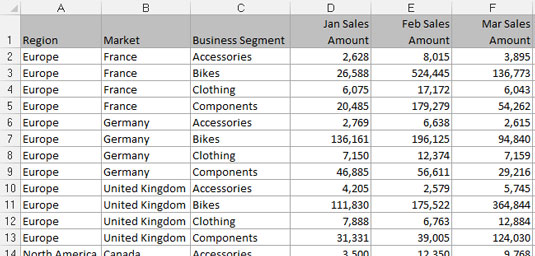
Plakans datu fails.
Ņemiet vērā, ka katram datu laukam ir kolonna un katra kolonna atbilst vienam datu elementam. Turklāt nav papildu atstarpju, un katra rinda (vai ieraksts) atbilst unikālai informācijas kopai. Taču galvenais atribūts, kas padara šo failu par plakanu, ir tas, ka neviens lauks unikāli neidentificē ierakstu. Faktiski jums ir jānorāda četri atsevišķi lauki (reģions, tirgus, uzņēmējdarbības segments un mēneša pārdošanas apjoms), lai varētu unikāli identificēt ierakstu.
Plakanie faili ir lieliski piemēroti datu modelēšanai programmā Excel, jo tie var būt pietiekami detalizēti, lai saturētu jums nepieciešamos datus un joprojām būtu izdevīgi plašam analīzes klāstam ar vienkāršām formulām — SUM, AVERAGE, VLOOKUP un SUMIF, tikai daži no tiem. .
Daudzus efektīvus datu modeļus galvenokārt virza rakurstabulas. Rakurstabulas ir Excel vadošie analīzes rīki. Tiem no jums, kuri ir izmantojuši rakurstabulas, jūs zināt, ka tās piedāvā lielisku veidu, kā apkopot un veidot datus, ko izmantot pārskatu komponentos, piemēram, diagrammās un tabulās.
Tabulas datu kopas ir ideāli piemērotas ar rakurstabulu balstītiem datu modeļiem. Nākamajā attēlā ir parādīta tabulas datu kopa. Ņemiet vērā, ka galvenā atšķirība starp tabulas datu kopu un vienotu datu failu ir tā, ka tabulu datu kopās kolonnu etiķetes netiek dubultotas kā faktiskie dati. Piemēram, slejā Pārdošanas periods ir mēneša identifikators. Šīs smalkās struktūras atšķirības padara tabulas datu kopas par optimāliem datu avotiem rakurstabulām. Šī struktūra nodrošina, ka galvenās rakurstabulas funkcijas, piemēram, kārtošana un grupēšana, darbojas tā, kā vajadzētu.
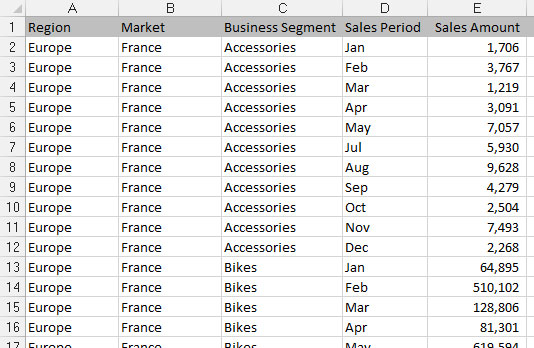
Tabulas datu kopa.
Tabulas datu kopas atribūti ir šādi:
Pirmajā datu kopas rindā ir lauku etiķetes, kas apraksta informāciju katrā kolonnā.
Kolonnu etiķetes neuzliek dubultu nodevu kā datu vienumus, kurus var izmantot kā filtrus vai vaicājuma kritērijus (piemēram, mēneši, datumi, gadi, reģioni vai tirgi).
Nav tukšu rindu vai kolonnu — katrai kolonnai ir virsraksts, un vērtība ir katrā rindā.
Katra kolonna apzīmē unikālu datu kategoriju.
Katra rinda apzīmē atsevišķus vienumus katrā kolonnā.
Uzziniet, kā efektīvi pārvietoties Word 2007 tabulā, izmantojot īsinājumtaustiņus un peles darbības, lai optimizētu savu darba plūsmu.
Šajā sarakstā ir iekļautas desmit populārākās Excel funkcijas, kas attiecas uz plašu vajadzību klāstu. Uzziniet, kā izmantot <strong>Excel funkcijas</strong> efektīvāk!
Uzziniet, kā pievienot papildu analīzes slāņus jūsu Excel diagrammām, lai uzlabotu vizualizāciju un sniegtu precīzākus datus. Šis raksts apraksta visas nepieciešamās darbības.
Uzziniet, kā iestatīt <strong>rindkopas atkāpi</strong> programmā Word 2013, lai uzlabotu dokumenta noformējumu un lasāmību.
Uzziniet, kā pareizi ievietot slejas programmā Word 2010, lai uzlabotu jūsu dokumentu formātu un struktūru.
Apsveriet iespēju aizsargāt Excel 2007 darblapu, lai izvairītos no neplānotām izmaiņām. Uzziniet, kā aizsargāt un atbloķēt šūnas, lai nodrošinātu datu integritāti.
Programmas Excel 2013 PMT funkcija aprēķina periodisko mūža rentes maksājumu. Šī funkcija ir būtiska hipotekāro kredītu maksājumu plānošanai.
Mācieties, kā veikt t-testus Excel programmā, izmantojot datus un aprakstot trīs t-testu veidus, kas noderēs jūsu datu analīzes procesā.
Uzziniet, kā filtrēt datu sarakstu programmā Excel 2016, lai ērti paslēptu nevēlamus ierakstus un strādātu tikai ar nepieciešamajiem datiem.
Uzziniet, kā vienkārši pievienot datu etiķetes diagrammai programmā Excel 2007. Palīdziet noteikt vērtības, kas tiek rādītas katrā datu punktā, izmantojot dažādas izvietošanas un formatēšanas iespējas.







